Wordress sitenizde kullanabileceğiniz en iyi wordpress abone ol eklentisi ve en iyi popup uygulamalarından biri olan Wp Subscribe Pro eklentisinin kullanımına WordPress Email Aboneliği başlıklı yazımızda kısaca değinmiştik.
Eklentimizin ücretli versiyonunda, ziyaretçilerinizi etkileyebilecek birbirinden harika özellikler bulunuyor. Başlıcaları ise;
- Yan Panele Abonelik Formu Ekleme
- Yazı Sonuna Abonelik Formu Ekleme
- Yazı İçerisinde Kısa Kod İle Abonelik Formu Ekleme
- Yazı Başına Abone Formu Ekleme
- Yan Panele Abonelik Formu Ekleme
- Ya da Blogunuzun Herhangi Bir Yerine Kısa Kod İle Abone Ol Kutusu Ekleme
Eklentinin ayrıca popup ( açılır pencere ) özelliği de mevcut. Hatta öylesine kaliteli bir şekilde yapmışlar ki, exit intent ( çıkış eğilimden olan) ziyaretçiye otomatik olarak açılma özelliği oldukça etkili.

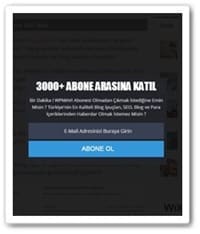
Not:Eğer eklentinin satıldığı yerden ilk defa alışveriş yapacaksanız, Mythemeshop’tan Tema ve Eklenti Satın Almak başlıklı yazımı takip ederek, bu işlemi kolaylıkla gerçekleştirebilirsiniz.
Popup ile okurlarınıza sadece abonelik formu değil, ziyaretçinizin o an içinde bulunduğu içerikle alakalı
- Benzer Konuları
- Html, php kodları ile ya da kısa kodlarınızla hazırladığınız içerikleri de bu alanda gösterebiliyorsunuz.
- Yani Facebook beğen kutusu
- Ya da Tanıtım-reklam içerikleriniz gibi
Tüm bunlara ek olarak;
- Abone formu için sınırsız renk seçeneği sunması
- Etkileyici popup açılış efektleri;
- Açılır pencereyi ziyaretçiye siteye girer girmez sunma;
- Belirli bir saniye sonra sunma
- Veya sayfanın sonuna geldiğinde sunma
- Ya da çıkma eğiliminde sunma gibi özellikler de mevcut.
WP Subscribe Pro WordPress Abone Ol Eklentisi Kurulumu ve Kullanımı
Eklentiyi satın alıp, kurulumunu ve etkinleştirmesini gerçekleştirdikten sonra ve eklentimizin kontrol paneline admin panelimizden Ayarlar > WP Subscribe Pro yolunu izleyerek ulaşıyoruz.
Açılır Pencere Abonelik Formu ( Popup Ayarları )
Abonelik formunu ya da diğer içeriklerimizi ziyaretçilerimize açılır pencere yani Popup olarak sunmak için öncelikle bu sayfadaki Enable Popup kutusunu işaretliyoruz. Bu işlemden sonra alt kısımda ayar detayları görünür oluyor.
Show subscribe form in popup: Açılır pencerenizde sadece abonelik formunuzu göstermek istiyorsanız bu seçeneği işaretleyin. Daha sonradan Popup Content sekmesinden form içeriğinizi düzenleyebilirsiniz.
Show related posts in popup: Açılır pencereniz için, okurun o an bulunduğu içerikteki yazı ile ilgili benzer içerikleri sunmak için bir seçenek. Hemen çıkma oranınızı düşürebilecek etkili bir yöntem olabilir.
Show custom HTML or shortcode in popup: Bu seçeneği işaretlediğinizde, açılır pencerelerde sizin hazırladığınız içerikler gösterilir. Popup Content sekmesinde içeriğinizi html-php veya kısakodlar kullanarak oluşturabilirsiniz. Facebook beğen kutusu kodları, reklam kodları, contact form 7, ninja form gibi eklentilerle oluşturduğunuz iletişim formalarınızın kısa kodlarını bu alana yerleştirerek ziyaretçilerinize sunabilirsiniz.
Popup width: Popup penceresinin genişliğini ayarlayabileceğiniz bölüm. Bu açılır pencereler responsive özellikli olduğu için burada belirleyeceğiniz genişlik, düşük çözünürlük ya da mobil görünümleri etkilemez.
Popup Animation: Açılır pencerelerin giriş ve çıkış efektlerini bu kısımdan ayarlayabilirsiniz. Burada bir çok seçenek mevcut. Sayfanın altındaki Preview Popup butonunu kullanarak seçeneklerinizi için canlı olarak ön izleme yapabilirsiniz.
Popup overlay color: Popup pencere açıldığı zaman, pencerenin arkasında sayfayı kaplayan koyuluğun rengini buradan seçebiliyorsunuz.
Popup overlay opacity: Arkadaki koyuluğun transparanlık düzeyini de buradan ayarlamanız mümkün.
Açılır Pencere İçerik ( Popup Content ) Ayarları
Bu bölümde, Popup sayfasında “Enable site-wide popup that shows subscribe form, related posts, or custom HTML.” alanında işaretlediğimiz seçeneklere göre değişen ayarlamalar sunuluyor. Seçeneklere göre ayarlara tek tek bakalım.
# “Show subscribe form in popup” Seçeneği İşaretliyken:
Bu seçenekte, açılır pencerede wordpress abonelik formu gösterimi yapmak için önceden kayıt olduğumuz abonelik servisinin entegresini yapacağız.
WordPress Email Aboneliği ve MailChimp Kullanımı başlıklı konumuzda MailChimp abonelik servisine detaylıca değinmiştik. Örnek olarak buraya MailChimp servisini entegre edeceğiz. FeedBurner, GetResponse gibi servisleri kullananlar aşağıdaki anlatımı örnek alarak ayarlamalarını yapabilirler. Değişen tek şey, servislerin ID numaraları.
Sayfanın üstündeki seçenekten MailChimp‘i seçerek devam ediyoruz.
MailChimp API Key – MailChimp List ID: MailChimp Kullanımı başlıklı konumuzda bu keylerin nasıl alacağınıza detaylıca değinmiştik. API Key ve List ID numaralarını bu alanlara ekliyoruz.
Include Name field: Eğer wordpress abone ol formunda insanları haberdar etmek için mail adresi toplamanın yanında bir de o insanların isimlerini de öğrenmek istiyorsanız bu seçeneği işaretleyin. Böylece abone formuna bir de isim alanı eklenmiş olur.
Show Thank You Page after successful subscription: Ziyaretçileriniz form üzerinden abone olduğunda, onları bir teşekkür sayfasına yönlendrebilirsiniz. Bunun için buradaki seçeneği işaretleyip, hemen altındaki Thank You Page URL kısmına, teşekkür sayfanızın linkini yazmanız gerekiyor.
Title: kısmında ise formumuzun başlığını yazıyoruz. “Abone Olun – Son İçeriklerden Haberdar Olun” gibi…
Text kısmına formun açıklamasını giriyoruz. “Haftalık bültenimize abone olun, yeni içerikleri kaçırmayın.” gibi…
Name Placeholder kısmına “İsminizi Buraya Yazınız” gibisinden bir şeyler yazabiliriz.
Email Placeholder kısmına “E-Posta Adresinizi Buraya Yazınız” yazabilirsiniz.
Button Text kısmı da abone ol butonudur; “Abone Ol!” yazabilirsiniz.
Success Message kısmı, ziyaretçi abone olduktan sonra gösterilecek yazıdır. Yani “Abonelik işleminiz tamamlandı.” gibi bir şeyler karalayabilirsiniz.
Error Message kısmı , eğer bir hata nedeniyle abonelik gerçekleşmezse gösterilen mesajdır. “Bir hata meydana geldi, lütfen daha sonra tekrar deneyiniz.” yazılabilir.
Error: Already Subscribed kısmı da, eğer ziyaretçi daha önceden abone olduysa karşısına çıkacak mesajdır. “Bu adres zaten kayıtlı.” gibi bir şey yazabilirsiniz.
Footer Text kısmı da ise, abone ol butonunun altında çıkan küçük yazıdır. Buraya “E-posta adresiniz kimseyle paylaşılmayacak.” gibisinden bir şey yazabiliriz. İsterseniz boş bırakın.
Bundan sonraki alanlar, wordpress abonelik formu ile ilgili renk düzenlerini kapsıyor. Load a predefined color set butonuna basarak önceden tanımlanmış iki adet renk düzeninden birini seçebilirsiniz. Ya da alttaki seçenekleri kendi zevkinize göre düzenleyebilirsiniz.
# “Show related posts in popup ” Seçeneği İşaretliyken:
Ziyaretçinin içinde bulunduğu yazıyla alakalı benzer yazıların açılır pencere olarak sunulacağı alanımızla ilgili ayarları buradan yapıyoruz.
Title: Benzer yazılar penceremizin başlığını bu alana yazıyoruz. “Benzer İçerikler” şeklinde başlık kullanılabilir.
Text: Benzer yazı sunumu için kullanacağımız yazıyı buraya yazacağız. “Bu yazımızla alakalı diğer içeriklerimize göz atmak ister misiniz?” yazılabilir.
Yine bu alana da hakim olacak renkleri ayarlamanız mümkün. Post Meta kısmından, benzer yazılarınız sunulurken görünecek meta bilgilerini seçebiliyoruz.
# “Show custom HTML or shortcode in popup” Seçeneği İşaretliyken:
Popup Content sekmesine geldiğinizde kod editörünü göreceksiniz. Buraya ise html, php gibi kodlarınızı ya da eklentilerinizin kısa kodlarını ekleyebilirsiniz.
Facebook sayfa beğeni kutunuzu, contact form 7 ile oluşturduğunuz formların kısa kodlarını, Youtube’da yayınladığınız son videoyu, hazırladığınız anketi…
Kısacası aklınıza gelebilecek her türlü içeriğin kodlarını buraya yazarak açılır pencere olarak ziyaretçilerinize sunabilirsiniz.
Açılır Pencere Tetikleme ( Popup Triggers ) Ayarları
Bu sayfada açılır pencerelerin sitenizin hangi içeriklerinde ve hangi durumlarda açılacağını belirleyebileceğiniz seçenekler bulunuyor. Aşağıda bu seçeneklerin tercümelerini verdik. Bunlara göre istediğiniz seçenekleri belirleyebilirsiniz.
- Show popup on front page: Açılır pencereler ön sayfada gösterilsin.
- Show popup on single posts, pages, and other post types: Popup yazı, sayfa ve diğer içeriklerde gösterilsin.
- Show popup on archive pages (posts by date, category, etc.): Açılır pencere arşiv sayfalarında gösterilsin.
- Show popup on search results: Arama sonuçlarında gösterilsin.
- Show popup on 404 Not Found page: 404 hata sayfalarında gösterilsin.
- Show popup when visitor enters site: Ziyaretçi siteye girer girmez popup gösterilsin.
- Show popup after X seconds:Popup, ziyaretçinin siteye girişinde x saniye sonra gösterilsin.
- Show popup when visitor reaches the end of the content (only on single posts & pages): Ziyaretçi içeriğin sonuna geldiğinde açılır pencere gösterilsin.
- Show popup when visitor is about to leave (exit intent): Popup, ziyaretçi siteden çıkmaya niyetlendiğinde gösterilsin.
Özellikle bu son seçenek eklentinin en hoşumuza giden özelliği. Ziyaretçi, fare işaretçisini site alanınızın dışına (mesela sekmeyi kapatmak için sekmeler bölümüne) götürdüğünde popup otomatik olarak açılıyor. Dikkat çekici bir yöntem olarak bu seçeneği kullanabilirsiniz.
Açılır pencereler cookieleri kullanarak her ziyaretçiyebir defa görünecek şekilde ayarlanmış.
Cookie expiration: seçeneğinden çerezlerin temizlenme süresini ayarlayabilirsiniz.
Clear cookies for all visitors: seçeneği altındaki Generate new cookies butonuna basarak tarayıcı çerezlerini manuel olarak temizlemeniz de mümkün.
Yazı İçi Abonelik Formu ( Single Post ) Ayarları
#Bu kısım ise tam olarak yazı sonuna wordpress abone ol formu nasıl eklenir ya da yazı içerisine wordpress abone ol formu nasıl eklenir gibi sorularınızı yanıtlayacak kısım.
#wpmavi içeriklerinde yazı sonlarında gördüğünüz wordpress abonelik formu bu sayfadan ayarlıyoruz. Add Subscribe Form to Single Posts seçeneğini işaretleyerek bu seçeneği aktif hale getirebiliriz.
- Before post content: Abonelik formu içeriğin başında görünsün.
- After post content: Abonelik formu İçeriğin sonunda görünsün.
- Only shortcode: Bu seçeneği işaretlediğinizde, kısa kod kullanarak abonelik formlarını içeriğinizin herhangi bir yerine yerleştirebilirsiniz. Eklentinin kısa koduna sayfanın alt kısmından ulaşabilirsiniz.
Burada fazla detaya girmeye gerek yok. Daha önceden MailChimp ID keylerini tanımlayarak abonelik formu oluşturmuştuk. Bu sayfadaki Copy popup form settings butonuna basarak, oluşturduğumuz formun ayarlarını bu seçenek içine aktarabiliriz. Böylelikle tekrardan uğraşmamıza gerek kalmıyor.
Umarım WordPress Abone Ol Eklentisi – WP Subscribe Abonelik Formu başlıklı yazımı yararlı bulmuşsunuzdur. Teşekkürlerinizi, yazımı sosyal mecralarda paylaşarak gösterebilirsiniz. Bu benim için fazlasıyla yeterli olacaktır.

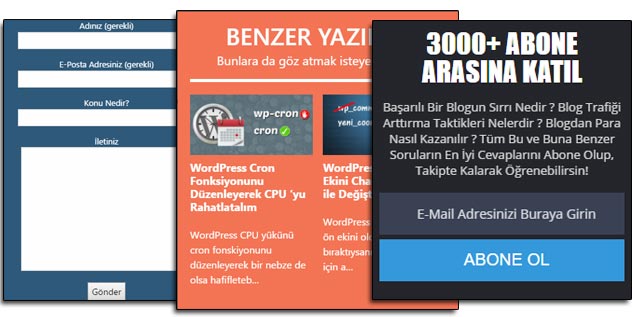






Burak Bey iyi akşamlar “single post” ayarlarında yazıları ortalayamıyorum. Yukarıda bir arkadaş daha sormuş ama bana da yardımcı olabilir misiniz? Saygılar…
Eklentinin CSS kodları üzerinden gerekli değişiklik yapıalrak da ortalanabilir.
Her yıl 29 dolar ödemek pahalı gibi. Ücretsiz başka bir eklenti yok mu? Tek ödemelik de olabilir.
Ödemeyi her yıl değil, tek seferlik yapıyorsunuz hocam.
Harika anlatım. çok teşekkürler.
Merhaba, sitemde bulunan e-mail aboneliği ile ilgili şöyle bir problemim var: kullandığım tema otomatik olarak daha fazlasını oku etiketi koyuyor fakat bu eposta abonelerine yansımıyor yazının tamamı eposta olarak gidiyor. Yazıya kendim eklediğimde ise temayla çok uyumsuz oluyor ve kaldırmak durumunda kalıyorum! Bu durumu şu anki haliyle çözebilir miyim? Bu abone ol eklentisiyle çözebilir miyim? Tema değiştirsem olur mu? Teşekkürler…
Burak Hocam Selamlar,
Rica etsem, sizin sitenizin “single post” kısmı gibi ayarladığınız WP Subscribe Pro ayarlarını bana mail atabilir misiniz. Çok uğraştım ama sizinki gibi yapamadım. Yardımınızı rica ederim,
Invalid MailChimp List ID: aaea476312. abone olmayı denediğimde altta bu yazı çıkıyor bir hata var nasıl çözerim
Girdiğiniz list ID’sı doğru list ID’sı değildir hocam. Tekrar kontorl edin ve doğru List ID girdiğinizden emin olun.
Merhaba bu eklentinin ücretsiz olanı wordpress eklentiler kısmından indirdim kurdum ancak ayarlar menüsüne kısayolu düşmüyor sebebi ne olaiblir? Bu arada wordpressin son sürümünü kullanıyorum
Faydalı yazı için çok teşekkürler. Şöyle bir problemim oluştu ki plugini aktif ettiğimde istediğim pop-up’ı vb oluşturuyorum fakat single posts pasif olmasına rağmen ana sayfa vb gibi sayfalarda sağ üstte benim oluşturduğumdan farklı (orj turuncu renginde ) bir wp subsciption form kalıyor ve kesinlikle pasif hale getiremiyorum. Destek olursanız sevinirim. Teşekkürler.
Burak Bey,
İletişimden mail gönderdim size. Desteğiniz ve yapıcı yaklaşımınızdan dolayı çok teşekkür ederim,
Kolay gelsin
Burak Bey iyi akşamlar son bir soru rica etsem. Eklentiyi “single post” ayarlarından belirttiğiniz şekilde yazı sonuna ekledim. Fakat sizin sitenizdeki gibi olacak bir ayar göremedim. Yani; yükseklik ayarını düşüremiyorum, yazıları siz ortalamışsınız ama ben yapamadım ve butonlar geniş olmuyor. Yardımcı olur musunuz rica etsem,
Yardımınıza,
Hocam küçük css ayarları ile butonları ortalayabilir ve tam boy yapabilirsiniz. Bana iletişimden ulaşın, ben size değiştirilmiş css dosyasını göndereyim.
Teşekkür ederim
Burak Bey sabitleme ayarlarını nereden yapılacağı konusunda kısa bilgi verebilir misiniz lütfen, desteğinizi rica ederim.
Merhaba, yan panel sabitleme başlıklı yazımdan bakabilirsiniz.
Gürcan Bey Selamlar. Öneriniz üzerine eklentiyi satın aldım ve anlattığınız şekilde tüm ayarları uyguladım. Sidebara Abone ol ekliyorum sayfayı aşağı kaydırdığımda eklenti ve diğer bileşenler birbirine giriyor. Sidebar’ı stick olarak kullanıyorum ama bu sorun teşkil etmemeli diye düşünüyoru. Sizce sorun nereden kaynaklanıyordur?
http://i.hizliresim.com/LZvgO1.png
Hocam sabitlediğiniz bileşenden doalyıdır. Sabitleme ayarlarınızı kontrol edin.
Üstad kayıt yaptıktan sonra kullanıcıya onay maili gidiyor buna gerek kalmadan yani onay maili olmadan nası yaparım?
Değerli bilgi paylaşımınız için teşekkür ederim. Mailchimp entegresi için kullandım. Ancak soyismi de almak için bir alan bulamadım. Bir yolu var mıdır?
İsim alanını aktif ettiğinizde kullanıcı buraya isterse soy ismini de yazabilir. Ayrıca soyisim alanı açabilirsiniz fakat bunu eklentinin kodlarına müdahale ederek yapmanız gerekiyor.
Ayrıca bizim bu sitede çalışır mı?
Atanamayan bir öğretmen olmanızın bir önemi elbette var sayın hocam. Konuyla alakası da var bence. Burada öğretiyorsunuz resmen.
Bu eklentinin siteye yükü nedir peki? WP siteler eklenti ile doldur resmen, bu eklentinin kasma ya da kasmama durumu nedir?
Nazik ve gurur okşayıcı mesajınız için teşekkür ediyorum hocam.
WP Subscribe Pro eklentisi, çok iş yapıp sisteme az yük bindiren nadir eklentilerden biridir. Çok temiz kodlanmıştır. Kesinlikle kasma yapmaz.
XTurk temasına sahip olup da bu eklentiyi kullanan bir arkadaşım var, tüm işlevlerini sıkıntısız kullanıyor. Sizde de çalışacaktır.
Hocam functions.php şifreli hiçbir yeri değiştirmedim temayı satın aldığım arkadaşa söylediğimde temadan yana sorun olmadığını ve güncelleme düşünmediğini söyledi
Eklentinin diğer temalarla çalışıp, sizin temanızda çalışmaması, temadan kaynaklı bir problem olduğunu gösterir. Bu durumda temanızın kod yapısı hakkında bilgi sahibi olmadığım için, yardımcı olamayacağım.
Merhaba ben wp subscribe pro eklentisini satın alıp kurulumu yaptım ama şuan ki temam da popup olarak çalışmıyor diğer temalarda sorun yok nasıl düzeltebilirim
Bunun birden çok sebebi olabilir. Temanızın özelleştirilmiş olduğunu görüyorum. Özellikle functions dosyanızda yapmış olabileceğiniz değişiklikler veya eklemeler, popup işlevinin çalışmamasına neden olabilir.